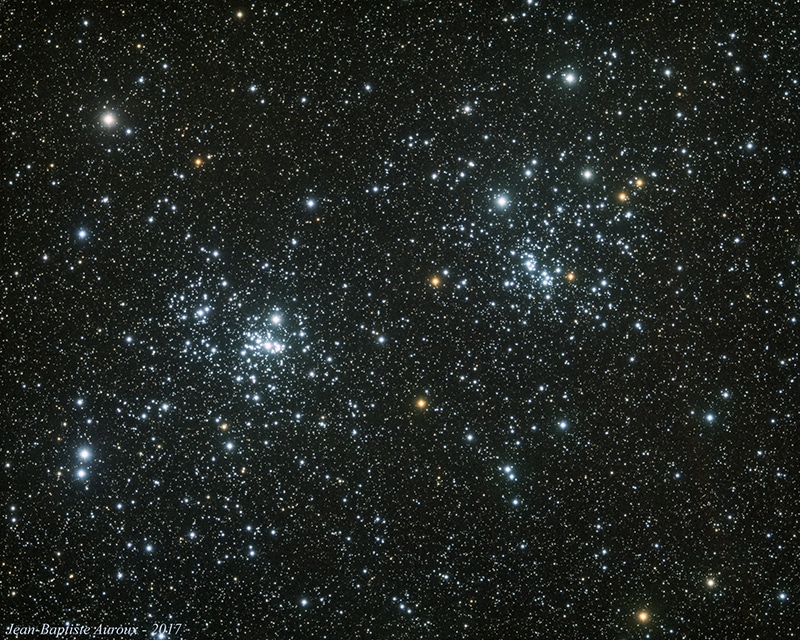-
Logiciel : Pixinsight / Photoshop
La présence de couleur verte est fréquente sur les images astronomiques. Cela peut résulter du capteur utilisé (un ANP ou une caméra couleurs comportant une matrice de Bayer contenant 2 pixels verts pour un rouge et un bleu), soit de la calibration des couleurs lors du traitement (les méthodes de calibration habituelles reposant sur une égalisation des histogrammes pour les 3 canaux R, G et B).
Pourtant, en dehors de très rares cas (les comètes, ou certaines nébuleuses planétaires par exemple), la couleur verte est quasiment absente de l’Univers : les étoiles peuvent prendre quasiment toutes les couleurs du spectre visible, mais pas le vert.
Il est donc souvent recommandé de procéder à un retrait de la couleur verte, de manière plus ou moins prononcée, sur les images RGB.
Ce retrait peut s’effectuer très simplement grâce à des outils dédiés, sans altérer trop fortement l’aspect de l’image ; et ce, tant avec Pixinsight qu’avec Photoshop.
Dans les deux cas, il est souvent recommandé d’appliquer ce traitement de manière localisée et au besoin en plusieurs passes, à l’aide d’un ou plusieurs masques adaptés (pour viser spécifiquement le fond de ciel, les étoiles ou les objets principaux).
- Pixinsight
Le process SCNR est très utile pour supprimer la dominante d’une couleur spécifique d’une image. Il peut être utilisé pour retirer le rouge ou le bleu… mais le plus souvent le vert.
Son utilisation est simplissime : il suffit de conserver les paramètres par défaut (ci-contre) et d’ajuster uniquement la force du traitement appliqué (« Amount« ).
Généralement, la valeur par défaut (1) entrainera un retrait excessif. La valeur de 0,5 donne généralement une bonne base de départ, mais il est recommandé de réaliser plusieurs essais pour trouver la valeur optimale. Tout dépend bien sûr des masques appliqués sur l’image.
Veillez à laisser activer l’option « preserve lightness« , afin que la luminosité ne soit pas affectée sur les zones corrigées.
- Photoshop
La même fonctionnalité existe sous Photoshop, via un plugin gratuit développé par Rogelio Bernal Andreo, dénommé HLVG (pour « Hasta la vista Green »).
Ce plugin repose d’ailleurs sur le process SCNR de Pixinsight, avec cependant moins d’options.
Trois intensités de retrait sont proposées (faible, moyenne ou élevée) en fonction de l’importance de la présence du vert sur l’image et de la zone concernée (une valeur élevée est souvent efficace sur les étoiles, et des valeurs plus modérées sur les galaxies ou nébuleuses).
Ici encore, il est recommandé d’appliquer ce traitement de manière localisée au moyen de masques adaptés.
- Retrait du magenta sur une image SHO
A l’inverse des images RGB, c’est la dominante magenta qui doit généralement être retirée sur les images SHO. Cette couleur est souvent présente sur les étoiles et les halos d’étoiles lors du mixage final, ainsi que sur les nébuleuses.
Pour procéder au retrait de cette couleur, il est également possible d’utiliser les process SNCR ou HLVG, tant sur Pixinsight que sur Photoshop. En effet, le magenta et le vert correspondent à des couleurs opposées : il est donc possible de supprimer le magenta en appliquant un retrait de vert sur l’image en mode « négatif ».
Passez l’image en « négatif » (CRTL+I sur Pixinsight et Photoshop) puis appliquez le process de la même manière que ci-dessus.
Les mêmes recommandations sont valables pour ce qui concerne les masques et l’intensité de retrait.
Une fois le traitement réalisé, il suffit d’appliquer de nouveau le mode « négatif » pour retrouver l’image sous son aspect normal.
Attention toutefois, si le retrait maximum du vert est souvent recommandé sur les images RGB, il n’est pas indispensable de retirer au maximum le magenta sur les images SHO, car cela peut entrainer une perte de richesse et de dégradé sur les couleurs (exemple ci-dessus). Pour les étoiles en revanche, le retrait maximum est recommandé.
Réagissez et partagez...
Si l’espace commentaires n’est pas accessible, consultez le guide pratique pour y remédier !
D'autres astuces...

Correction globale de flats défectueux
Il arrive que les flats ne remplissent pas parfaitement leur rôle (sur ou sous-correction…). Il est toutefois possible de corriger ces défauts après l’étape de prétraitement.

Correction de défauts dans le fond de ciel (reflets, flats…)
Certains défauts sont particulièrement gênants lors du traitement (reflets, résidus de flats…). Le plus simple est de les corriger sur l’image linéaire avec Pixinsight.

Résolution astrométrique et annotation d’une image
Réaliser la résolution astrométrique d’une image et annoter celle-ci afin d’identifier les objets visibles, avec Pixinsight.